Der schwierigste Teil, um echte Änderungen an Ihrem Lebensstil vorzunehmen, kommt, wenn Sie erkennen, dass Sie bessere Gewohnheiten entwickeln müssen. Unabhängig davon, ob Sie jede Nacht genügend Schlaf bekommen oder Ihre tägliche Koffeinaufnahme reduzieren möchten, kann Samsung Health Ihnen dabei helfen.
Verwenden Sie den Tracker
Der erste große Weg, wie Samsung Health Sie beim Aufbau besserer Gewohnheiten unterstützt, ist die Bereitstellung eines Trackers, den Sie anpassen können. Es gibt 11 verschiedene Optionen für Ihren Tracker, von einem täglichen Schrittzähler bis hin zu Ihrem täglichen Blutdruck.
Sie können diese jederzeit aktivieren. Der einzige Standard-Tracker, den Sie nicht entfernen können, ist der Schrittzähler. Bei einigen Trackern können Sie Ihre Informationen manuell eingeben, bei anderen ist ein kompatibles Zubehör erforderlich, um eine Messung durchführen zu können.
Verizon bietet das Pixel 4a für nur 10 US-Dollar pro Monat auf neuen Unlimited-Linien an
So fügen Sie einen Tracker hinzu
- Öffnen Samsung Gesundheit.
- Zapfhahn Elemente verwalten.
-
Tippen Sie auf die Umschalten neben der Gewohnheit, die Sie verfolgen möchten.

So geben Sie Informationen manuell in einen Tracker ein
- Öffnen Samsung Gesundheit.
- Tippen Sie auf die Verfolgte Aktivität in die Sie Informationen eingeben möchten.
-
Tippen Sie auf die Pluszeichen Informationen hinzufügen.

So geben Sie Messinformationen in einen Tracker ein
- Öffnen Samsung Gesundheit.
- Zapfhahn Messen in der verfolgten Aktivität, für die Sie Informationen messen möchten.
-
Legen Sie Ihren Finger auf den Sensor links von Ihrer Kamera auf der Rückseite des Telefons.

- Warten während der Sensor eine Aktivität misst.
- Status festlegen Weitere Informationen zu den vom Sensor erfassten Aktivitäten.
-
Zapfhahn sparen.

Sehen Sie Ihren Fortschritt
Nachdem Sie begonnen haben, Ihre Gewohnheiten zu verfolgen, sehen Sie im nächsten Schritt Ihre Fortschritte in Richtung besserer Gewohnheiten. Zu diesem Zweck haben Sie zwei verschiedene Möglichkeiten. Sie können Ihre allgemeinen Erkenntnisse auf der Startseite von Samsung Health anzeigen oder Informationen zu einer nachverfolgten Aktivität anzeigen.
Zeigen Sie Ihre allgemeinen Einblicke an
- Öffnen Samsung Gesundheit
- Tippen Sie auf die grünes Glühbirnen-Symbol in der oberen rechten Ecke Ihres Bildschirms.
-
Zapfhahn Einblicke einrichten.

- Geben Sie einen Spitznamen ein und überprüfen Sie Ihre Informationen.
-
Zapfhahn Nächster.

- Ziele setzen dass Sie verfolgen möchten.
-
Zapfhahn Nächster.
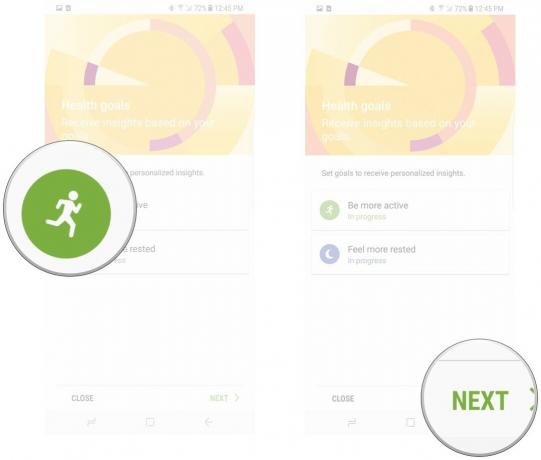
Anzeigen von Trends für eine nachverfolgte Aktivität
- Öffnen Samsung Gesundheit.
- Tippen Sie auf Verfolgte Aktivität Sie möchten Trends für anzeigen.
-
Tippen Sie auf Trends um ein Diagramm mit Informationen zu dieser Aktivität anzuzeigen.

